
Le VPN dans votre serveur vous permettra de vous connecter à tous les services possibles qui y sont exécutés, comme si vous étiez assis à côté sur le même réseau, sans transférer individuellement chaque combinaison de ports pour chaque service auquel vous souhaitez accéder à distance.
L'utilisation d'une connexion VPN permet également, si vous le souhaitez, d'accorder l'accès à d'autres ordinateurs du réseau comme si vous y étiez localement depuis n'importe où sur Internet.
Bien que ce ne soit pas la solution VPN la plus sûre, PPTP est de loin le plus simple à installer, configurer et se connecter à partir de n'importe quel système moderne et à partir de Windows, en particulier car le client fait partie du système d'exploitation depuis les jours XP et vous n'avez pas besoin de jouer avec des certificats (comme avec L2TP + IPsec ou VPN SSL) des deux côtés de la connexion.
Vous ai-je intéressé? alors allons-y :)
Préface
- Vous devrez rediriger le port 1723 d'Internet vers le serveur pour activer la connexion (non couvert ici).
- Vous me verrez utiliser VIM comme programme d’éditeur, c’est simplement parce que j’y suis habitué ... vous pouvez utiliser tout autre éditeur que vous souhaitez.
Configuration du serveur
Installez le package du serveur pptp:
sudo aptitude installer pptpd
Modifiez le fichier de configuration «/etc/pptpd.conf»:
sudo vim /etc/pptpd.conf
Ajoutez-y:
localip 192.168.1.5
remoteip 192.168.1.234-238,192.168.1.245
Lorsque «localip» est l’adresse du serveur et que le remoteip correspond aux adresses qui seront distribuées aux clients, c’est à vous de les adapter aux exigences de votre réseau.
Editez le fichier de configuration «/ etc / ppp / pptpd-options»:
sudo vim / etc / ppp / pptpd-options
Ajoutez à la fin du fichier, les directives suivantes:
ms-dns 192.168.1.1
nobsdcomp
noipx
homme 1490
mru 1490
Lorsque l'adresse IP utilisée pour la directive ms-dns est le serveur DNS du réseau local auquel votre client se connectera et, encore une fois, il est de votre responsabilité de l'adapter à la configuration de votre réseau.
Modifiez le fichier secrets chap:
sudo vim /etc/ppp/chap-secrets
Ajoutez-y les informations d'authentification pour la connexion d'un utilisateur, dans la syntaxe suivante:
nom d'utilisateur <TAB> * <TAB> mot de passe-utilisateurs <TAB> *
Redémarrez le démon de la connexion pour que les paramètres prennent effet:
sudo /etc/init.d/pptpd redémarrer
Si vous ne souhaitez pas vous accorder l'accès à quoi que ce soit au-delà du serveur, alors vous avez terminé côté serveur.
Activer le transfert (facultatif)
Bien que cette étape soit facultative et puisse être considérée comme un risque de sécurité pour les personnes extrêmement paranoïaques, je suis d'avis que ne pas la faire va à l'encontre du but même d'avoir une connexion VPN dans votre réseau.
En activant le transfert, nous mettons tout le réseau à notre disposition lorsque nous nous connectons et pas seulement le serveur VPN lui-même. Cela permet au client qui se connecte de «sauter» à travers le serveur VPN vers tous les autres appareils du réseau.
Pour y parvenir, nous basculerons le commutateur sur le paramètre «renvoi» du système.
Editez le fichier «sysctl»:
sudo vim /etc/sysctl.conf
Trouvez le " net.ipv4.ip_forward » ligne et modifiez le paramètre de 0 (désactivé) à 1 (activé):
net.ipv4.ip_forward = 1
Vous pouvez redémarrer le système ou exécuter cette commande pour que le paramètre prenne effet:
sudo sysctl -p
Avec le transfert activé, tous les paramètres côté serveur sont préparés.
Nous vous recommandons d'utiliser un mode de connexion «Split Tunnel» pour le client VPN.
Une explication plus détaillée du mode «Split Tunnel» recommandé, ainsi que des instructions pour les utilisateurs d'Ubuntu Linux, peuvent être trouvées dans la section «Configuration d'un Client VPN (PPTP) Split Tunnel sur Ubuntu 10.04 ” guide.
Pour les utilisateurs de Windows, suivez les guides ci-dessous pour créer le client VPN sur votre système.
Configuration du numéroteur VPN PPTP sur XP (tunnel partagé)
Nous allons créer un numéroteur VPN régulier avec une exception digne de mention, que nous définirons le système sur NE PAS utilisez-le comme «passerelle par défaut» une fois connecté.
Ignorer cette étape limitera la vitesse de navigation de l’ordinateur connecté à la vitesse de téléchargement du serveur VPN (généralement lente) car tout le trafic serait acheminé via la connexion VPN et ce n’est pas ce que nous voulons.
Nous devons démarrer l'assistant de connexion, nous allons donc accéder au panneau de configuration.
Allez dans «Démarrer» puis «Panneau de configuration».
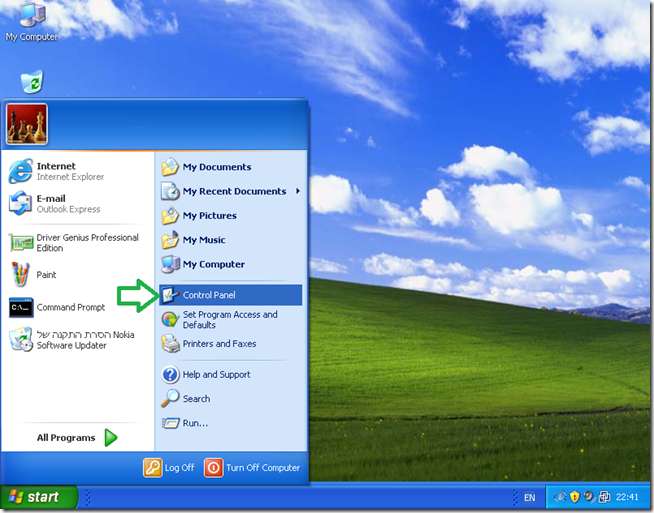
* Si votre système est configuré avec le «Menu Démarrer Classique», il vous suffit de pointer sur l'icône «Panneau de configuration», puis de sélectionner «Connexions réseau».
Dans «Panneau de configuration», double-cliquez sur «Connexions réseau».
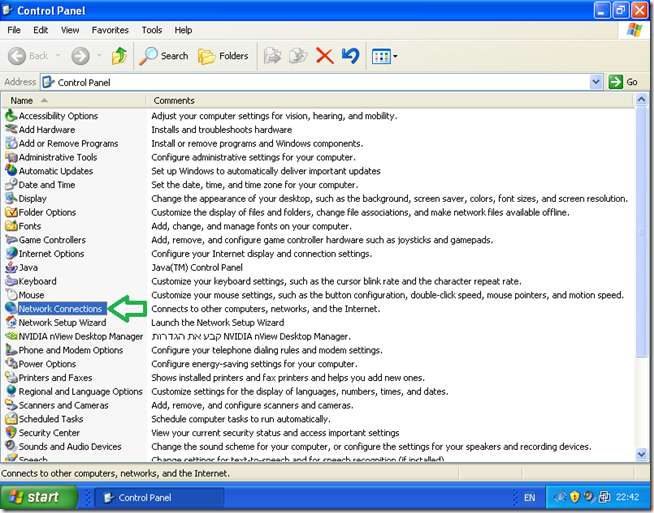
Double-cliquez sur «Assistant de nouvelle connexion».
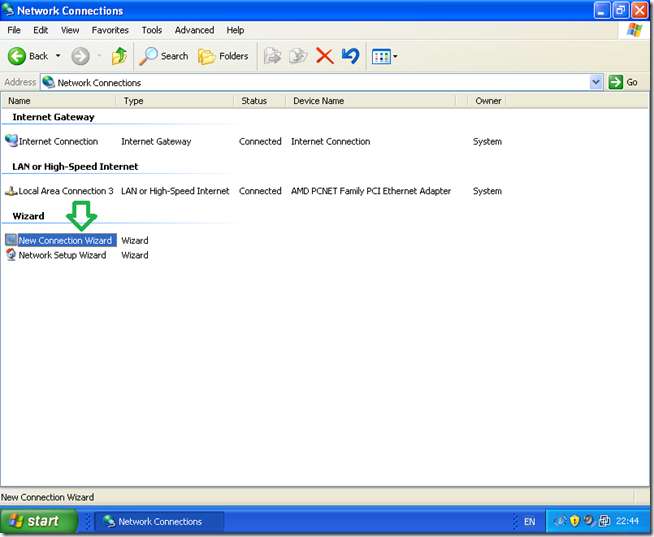
Dans l'écran de bienvenue «Assistant de nouvelle connexion», cliquez sur «Suivant».
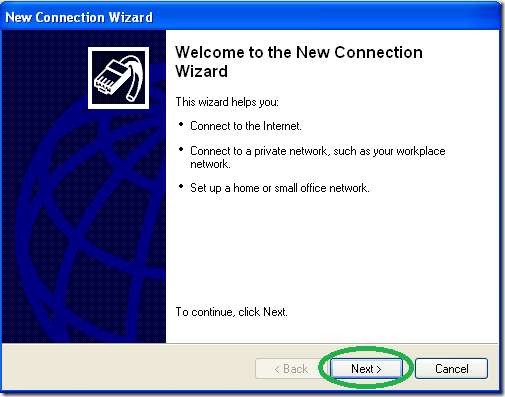
Sélectionnez l'option «Se connecter au réseau sur mon espace de travail» puis «Suivant».
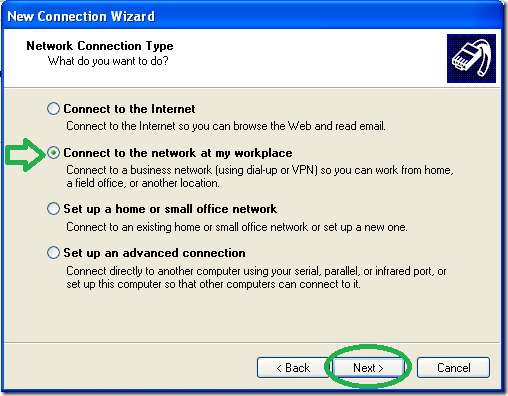
Sélectionnez l'option «Connexion au réseau privé virtuel» puis «Suivant».
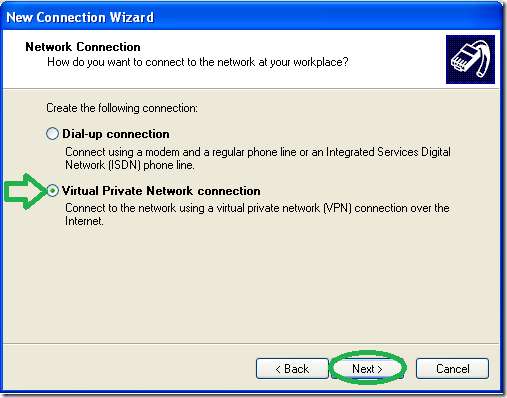
Donnez un nom à la connexion VPN.
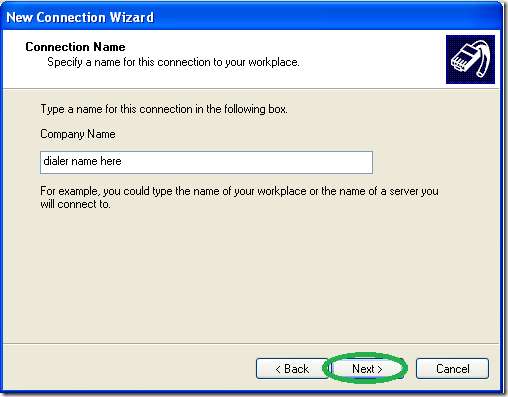
Tapez le nom de votre serveur VPN Nom DNS ou adresse IP comme vu d'Internet.
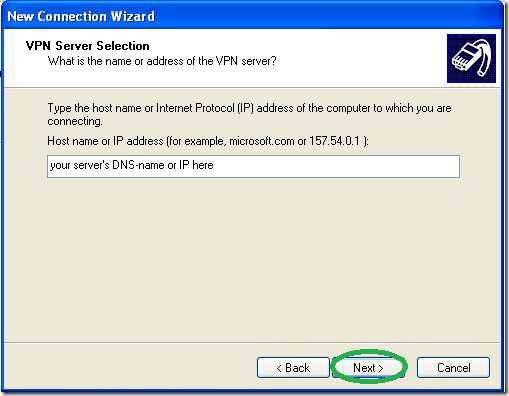
Vous pouvez éventuellement choisir «Ajouter un raccourci vers le bureau» et «Terminer».

Maintenant vient la partie délicate, il est d'une importance vitale que vous fassiez NE PAS essayez de vous connecter maintenant et accédez aux "Propriétés" du numéroteur.
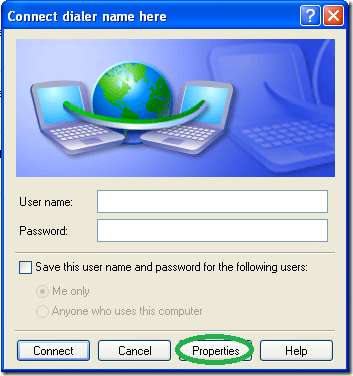
Allez dans l'onglet réseau et changez le "Type de VPN" en "PPTP VPN" comme indiqué dans l'image ci-dessous (ceci est facultatif mais raccourcira le temps de connexion) puis allez dans "Propriétés".
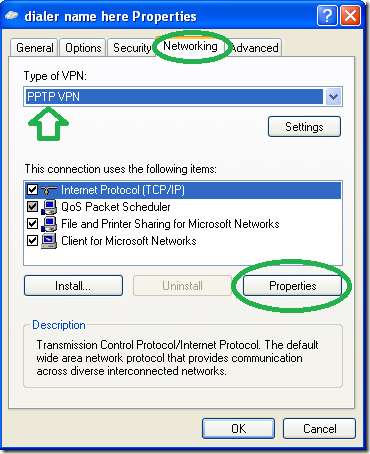
Dans la fenêtre suivante, allez dans «Advance» sans rien changer d'autre.
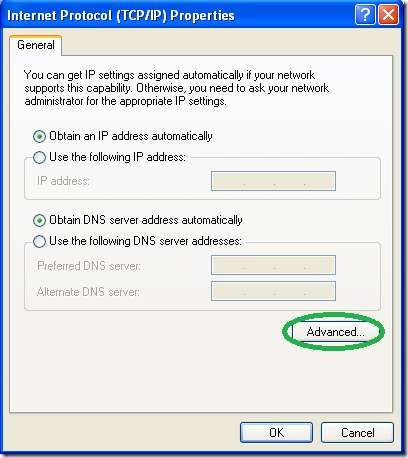
Sur la fenêtre suivante, décocher l'option «Utiliser la passerelle par défaut sur le réseau distant».

Saisissez maintenant les informations d'identification de la connexion lorsque vous les définissez sur le serveur et que vous vous connectez.
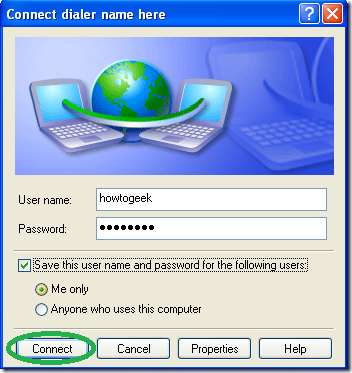
Voilà, vous devriez maintenant pouvoir accéder à tous les ordinateurs de votre réseau à partir du client XP… Profitez-en.
Configuration du numéroteur VPN PPTP sur Win7 (tunnel partagé)
Nous allons créer un numéroteur VPN régulier avec une exception digne de mention, que nous allons configurer le système pour ne PAS l'utiliser comme «passerelle par défaut» une fois connecté.
Ignorer cette étape limitera la vitesse de navigation de l’ordinateur connecté à la vitesse de téléchargement du serveur VPN (généralement lente) car tout le trafic serait acheminé via la connexion VPN et ce n’est pas ce que nous voulons.
Nous devons démarrer l'assistant de connexion, nous allons donc accéder au «Centre Réseau et partage».
Cliquez sur l'icône réseau dans la barre d'état système, puis sur «Ouvrir le Centre Réseau et partage»
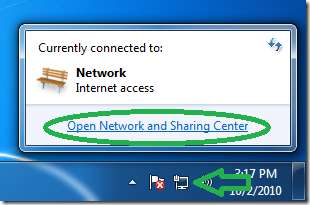
Dans le Centre réseau, cliquez sur «Configurer une nouvelle connexion ou un nouveau réseau».
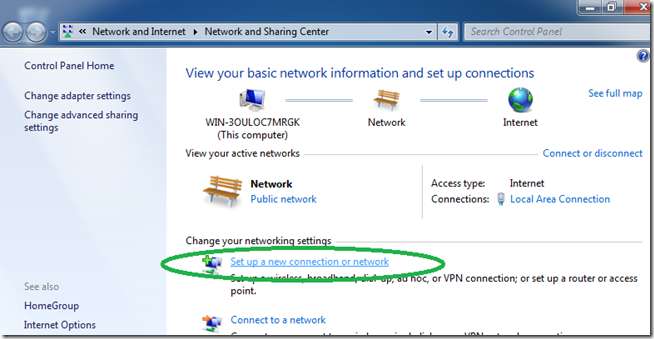
Sélectionnez «Se connecter à un lieu de travail» puis «Suivant».
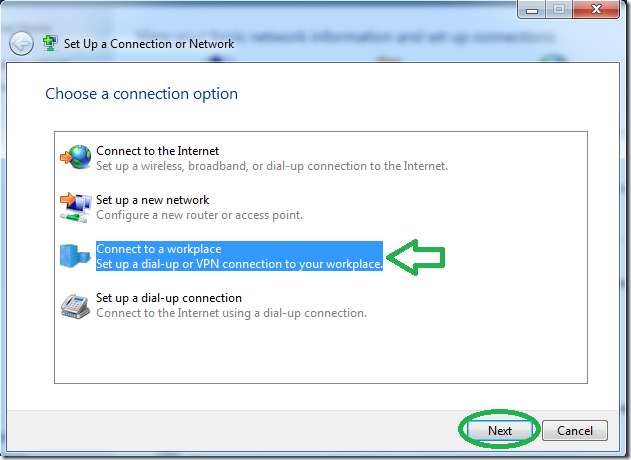
Cliquez sur la première option «Utiliser ma connexion Internet (VPN)».
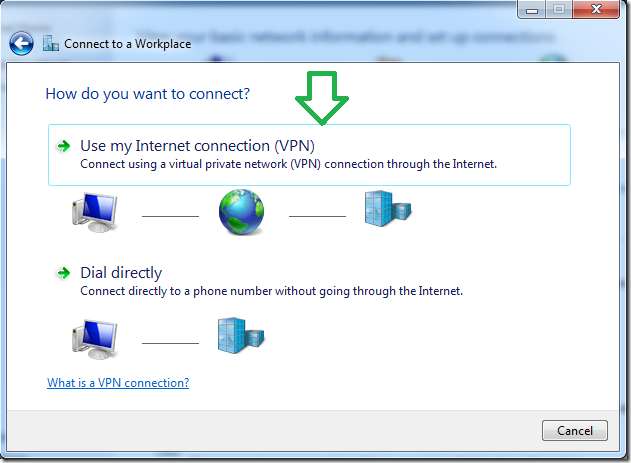
Définissez l'adresse de votre serveur VPN vue depuis Internet, soit par nom DNS, soit par IP.
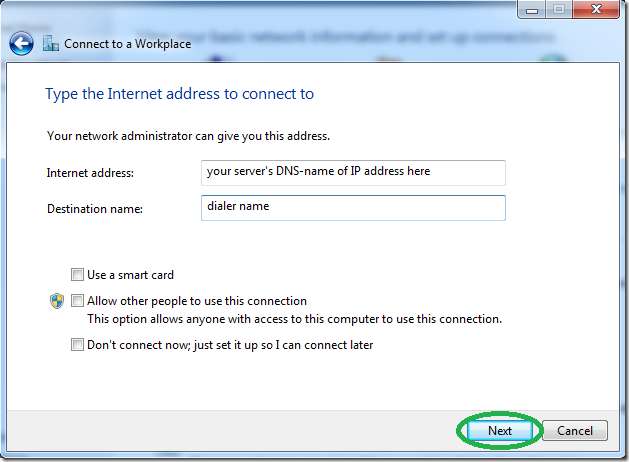
Même s'il ne se connecte pas maintenant, car nous devons encore accéder aux propriétés du concessionnaire, définissez le nom d'utilisateur et le mot de passe et appuyez sur Connexion.
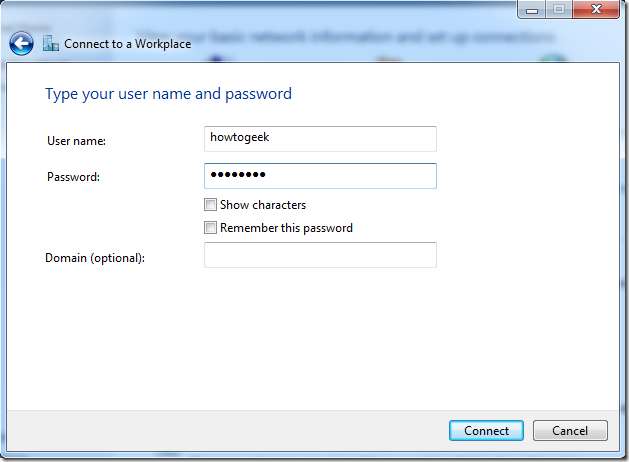
Une fois la connexion échouée (c'est normal), cliquez sur "Configurer la connexion quand même".
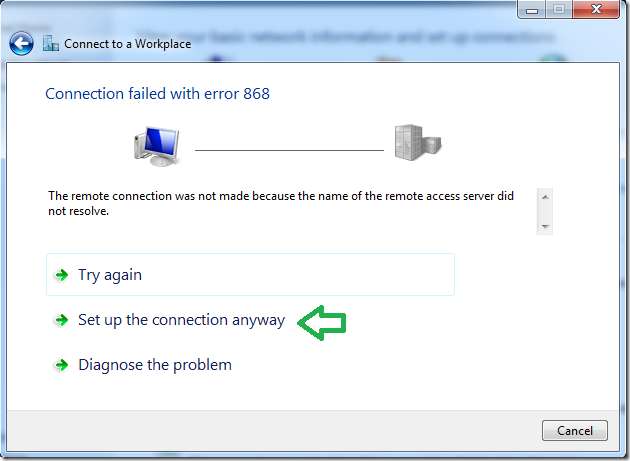
De retour dans le «Centre réseau», cliquez sur «Modifier les paramètres de l'adaptateur».
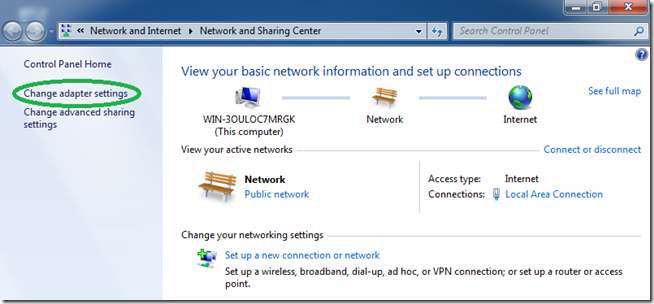
Trouvez le numéroteur que nous venons de créer, cliquez dessus avec le bouton droit de la souris et sélectionnez «Propriétés».
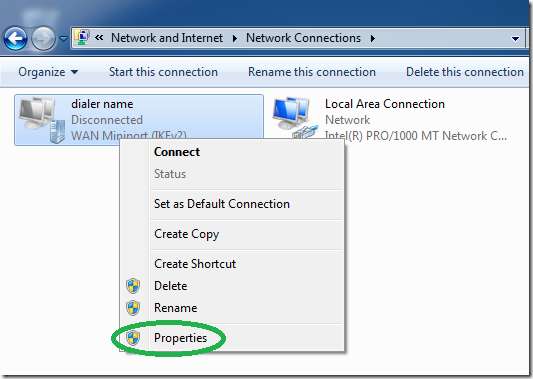
Bien que ce soit facultatif, pour une connexion plus rapide du numéroteur, définissez le «type» de VPN sur PPTP sous «l'onglet« Sécurité ».
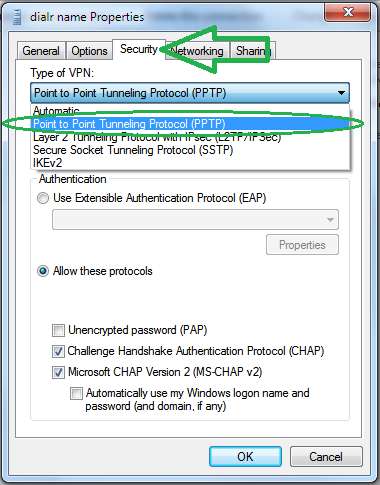
Accédez à l’onglet «Réseau», sélectionnez le protocole IPv4 et accédez à ses propriétés.
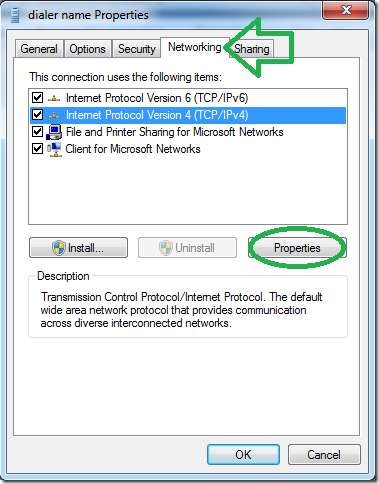
Dans la fenêtre suivante, cliquez sur «Avancer» sans rien changer d'autre.
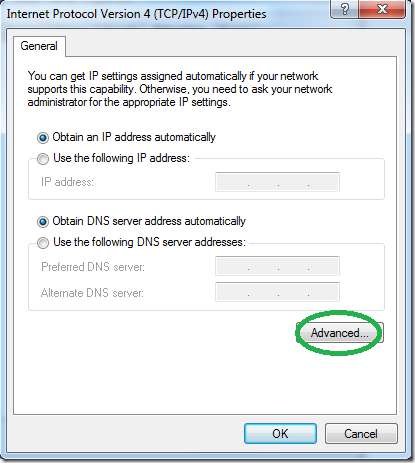
Sur la fenêtre suivante, décocher l'option «Utiliser la passerelle par défaut sur le réseau distant».
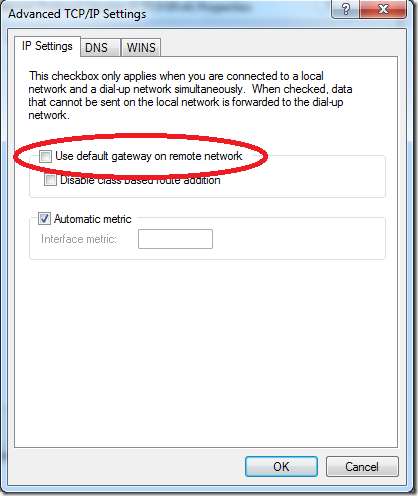
Saisissez maintenant les informations d'identification de la connexion lorsque vous les définissez sur le serveur et que vous vous connectez.
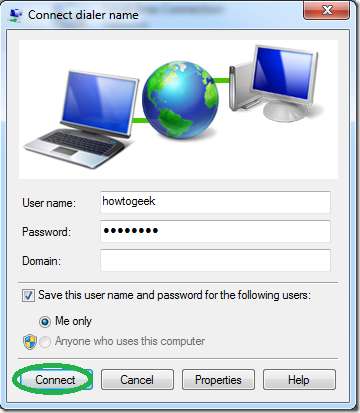
Voilà, vous devriez maintenant pouvoir accéder à tous les ordinateurs de votre réseau à partir du client win7.
Note: Soyez sûr et lisez notre guide de configuration d'un client VPN pour Ubuntu Linux .
Prendre plaisir :)







